アプリによって変える
iPhoneのプッシュ通知はとても便利な機能です。
プッシュ通知とはアプリ側で何か新しい情報を更新した時にすぐに教えてくれる機能のことです。例えばメールやLINEのようなアプリのものであればメッセージが届いた時に通知をしてくれますし、ゲーム類のアプリではスタミナが回復した時やゲームがバックグラウンドで進行した時などに通知を行ってくれたりもします。
なにかと便利なプッシュ通知機能ですが通知がきすぎると少し疲れてしまいますよね。
すぐに通知を確認しておきたい情報ならありがたい機能と言えますが、割とどうでもいいような通知が何回も何回も来ると嫌気がさしてきてしまいます。必要な情報だけを通知してもらった方が良いに決まっていますね。
そんな時は通知が来てほしいアプリだけを設定しておくのはいかがでしょうか。
アプリ一つ一つにプッシュ通知設定を行っておけば通知してほしいアプリとそうでないアプリを分けられたり、通知音だけを鳴らしたりバッジだけを表示させたりとアプリごとに応用することができます。この設定さえしておけば通知のたびにiPhoneを確認して嫌気がさしてしまう回数を減らすことができますよ!
そこで今回はiPhoneのプッシュ通知をオフにする方法をご紹介いたします。
※動作確認環境:iPhone 6(iOS 10.2.1)
通知オフのやり方
iPhoneの通知オフ設定は簡単です。
まずは「設定」アプリ>「通知」を押します。
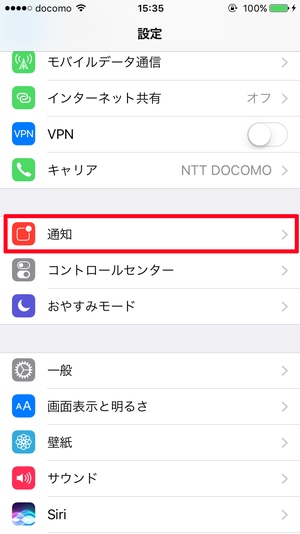
するとアプリの一覧が表示されると思います。
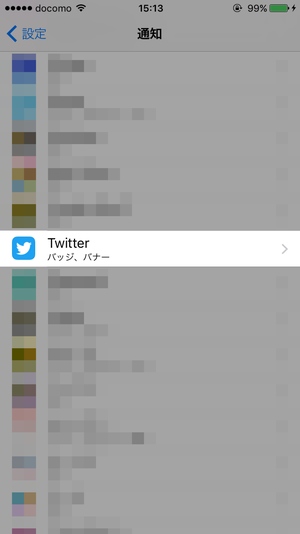
その中から通知設定をしたいアプリを探して押しましょう。
アプリの詳細ページに飛ぶと以下のような画面になると思います。
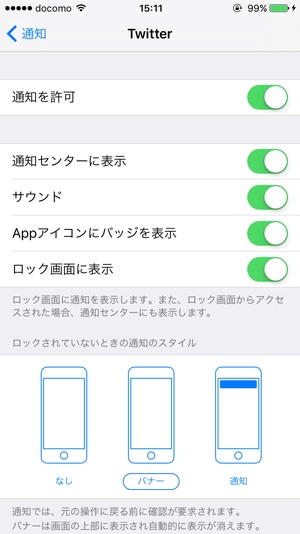
ここのページで通知をオフにしたりサウンドだけを鳴らす等の設定ができます。
設定の詳細な説明は以下の通りです。
- 通知を許可
通知を許可するか否かを設定できます。オフにすれば一切の通知が行われないので、何の通知も要らないというのであればここの設定をオフにしておきましょう。何かしらの通知をしたい場合はオンにしている必要があります。
- 通知センターに表示
通知センターに通知を表示させるか否かを設定できます。
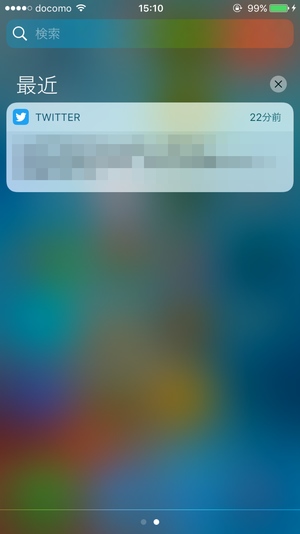
△通知センターへの通知例
メールなどの情報を確認したい時に便利です。
- サウンド
通知が来た時にサウンド(通知音)を鳴らすか否かを設定できます。音を鳴らしたくない場合や通知センターなどの通知を無効にしたい時に便利です。ただしサウンドだけを有効にしているとなんの通知なのかわかりづらいのが欠点です。
- Appアイコンにバッジを表示
アプリのアイコンにバッジを表示させるか否かを設定できます。
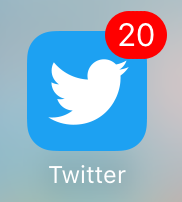
△バッジ表示例
バッジとはアプリのアイコンにつく赤い数字のことで、メッセージの件数や新しい情報の更新数などを表しています。通知音や通知メッセージは要らないけどバッジ数だけは確認しておきたい場合にはこの設定だけをオンにしておきましょう。
- ロック画面に表示
ロック画面に通知を表示するか否かを設定できます。
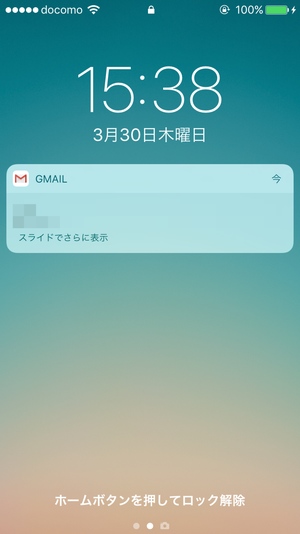
△ロック画面への通知例
iPhoneのロック画面に通知メッセージを表示させます。これをオンにしていればスリープ状態のiPhoneでも電源ボタンを押すだけで通知が確認できます。
- ロックされていない時の通知のスタイル
iPhoneがロックされていない時に通知をどのように行うか設定できます。
「なし」を選べば通知はなにも行われず、「バナー」を選べば画面上部に表示されたあと自動的に表示が消え、「通知」を選ぶとバナーを操作するまで表示は消えません。もしメールやLINE等のメッセージを他人に見られる機会を作りたくないのであればここで「なし」を選択しておきましょう。
以上の設定をしておけば通知をオフにしたり必要な通知だけを可能にすることができます。
まとめ
通知設定をしておくと煩わしい通知が減りますね。
何度もピコリンと通知音が鳴ったり余計な通知メッセージで重要な通知が見づらくなったら嫌ですもんね。こういった設定をアプリごとにやっておけば必要な通知だけを取得することができます。アプリを何個もダウンロードしてから通知設定をいじるのは面倒なので、アプリの初回起動時に通知をするかしないかのメッセージに「しない」を選択しておくと作業が減るかと思います。
通知の設定を組み合わせてよりよい通知環境を構築しましょう!
スポンサーリンク
